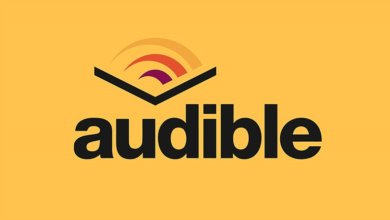Hoe controleer je of een video, muziek of iTunes-bestand DRM-beveiligd is?

U wilt multimediabestandinhoud delen met andere apparaten, maar bent ontmoedigd geraakt door de ingebouwde bedrijfseigen bescherming zoals DRM? Dit artikel helpt u op een eenvoudige en gedetailleerde manier bestanden te verifiëren die DRM-beveiliging hebben.
DRM-beveiliging in een notendop
Veel rechtszaken gaan tegenwoordig over inbreuk op auteursrechten . Hiervoor, DRM is een oplossing geworden en wordt op grote schaal toegepast op hardware, software en andere soorten bestandsinhoud.
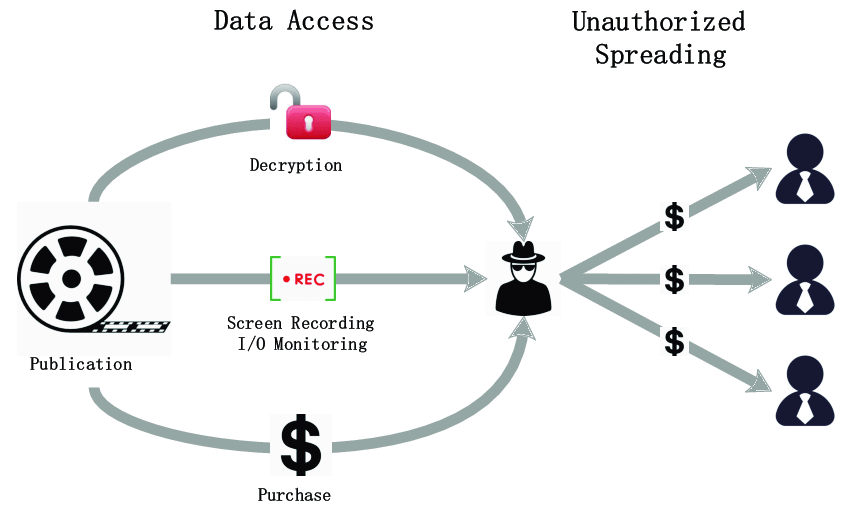
DRM of Digital Rights Management houdt content veilig door toegang tot auteursrechtelijk beschermd materiaal te controleren, beperken of minimaliseren. Er zijn verschillende DRM-technologische classificaties. Sommige merken of uitgevers gebruiken verificatiesleutels, licenties en zelfs wachtwoorden als beveiligingscodes. Voorbeelden van DRM zijn de volgende:
- Sommige typen cd's bevatten verwarrende stukjes informatie om het rippen van content ingewikkeld te maken. En sommige typen cd's kunnen alleen worden afgespeeld in een geselecteerde cd-speler om illegaal kopiëren en distribueren te voorkomen.
- Content Scrambling System op dvd's en AACS op Blu-rays. Dit programma voorkomt het dupliceren van kopieën van schijffilms, zelfs ripping software zal meestal niet werken.
- Als het om iTunes gaat, versleutelt Apple DRM-lagen in elk van hun muziekcollecties. Dit reguleert het fair use van abonnementen.
- Amazon's Kindle eBooks hebben DRM. Dit zal Kindle-gebruikers ervan weerhouden om Kindle eBooks te verkopen via hun site.
Verwant: Hoe u kunt zien of een e-boek DRM-beveiligd is
Ondanks dat het privacybescherming biedt, kan DRM soms vervelend zijn. Een DRM-beveiligd bestand kan mogelijk een probleem op uw harde schijf veroorzaken, omdat beveiligde en niet-beveiligde bestanden elkaar kunnen overlappen, wat tot verwarring kan leiden. Bovendien hebben zelfs legitieme kopers met DRM beperkte toegang tot een product.
Hoewel het gebruik van DRM komt niet zo vaak voor bij gekochte content , sommigen hebben mogelijk nog steeds DRM op een bepaalde manier gecodeerd.
Op een Windows 10-computer zijn dit manieren om DRM-beveiliging binnen een specifiek bestand te controleren of verifiëren. Laten we ons richten op audio- en videobestanden.
Verifiëren van DRM-beveiligde audio- en videobestanden
U kunt bestanden per map of individueel controleren.
Verificatie van individuele DRM-beveiliging voor audio-/videobestanden
- Selecteer het gewenste multimediabestand.
- Klik er vervolgens met de rechtermuisknop op om het te openen. "Eigenschappen" barmenu.
- Klik in de menubalk Eigenschappen op "Details"
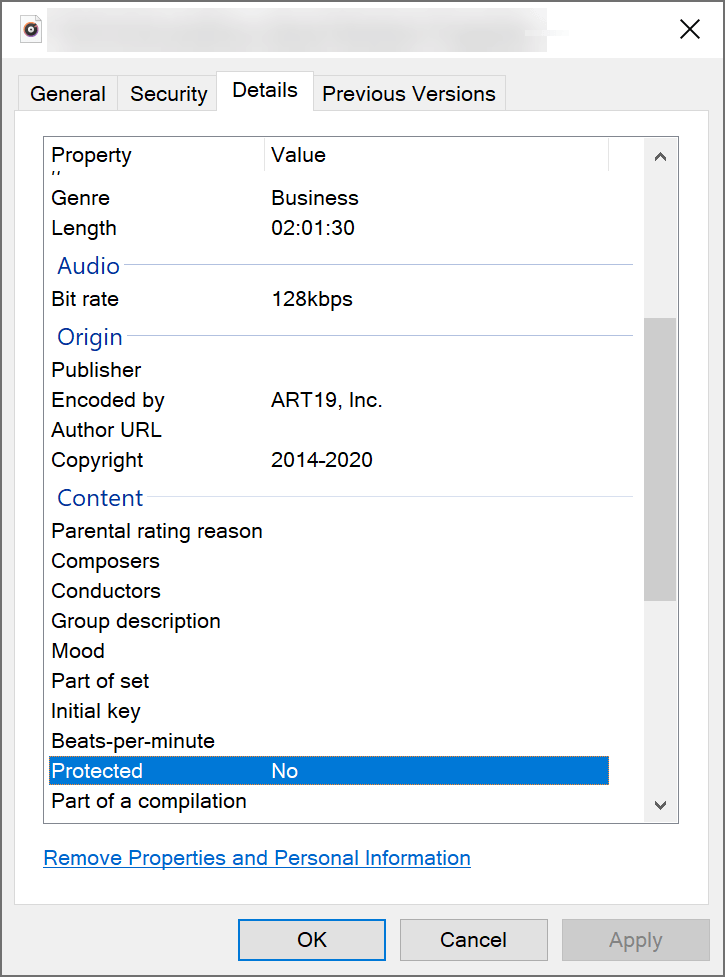
- Zoek in de selectielijst van het tabblad Details naar “Beschermd”.
- In deze selectie kunt u controleren of het bestand DRM-beveiliging heeft.
- Als de beschermde selectie zegt "JA" , het mediabestand is DRM-beveiligd.
- Als er staat "NEE" , geeft dit aan dat het mediabestand geen DRM-beveiliging heeft.
Multimediabestandsmap DRM-beveiligingsverificatie
De procedures voor Multimedia Folder DRM-verificatie zijn identiek aan de individuele verificatieprocedures.
- Open eerst de map van het mediabestand. Ga naar "Weergave" en selecteer vervolgens de "Details"
- Klik nu met de rechtermuisknop op een van de kopteksten, bijvoorbeeld de naam en titel van de bestanden.
- Hierna verschijnt een menubalk met de “Beschermd” selectie in zijn lijsten.
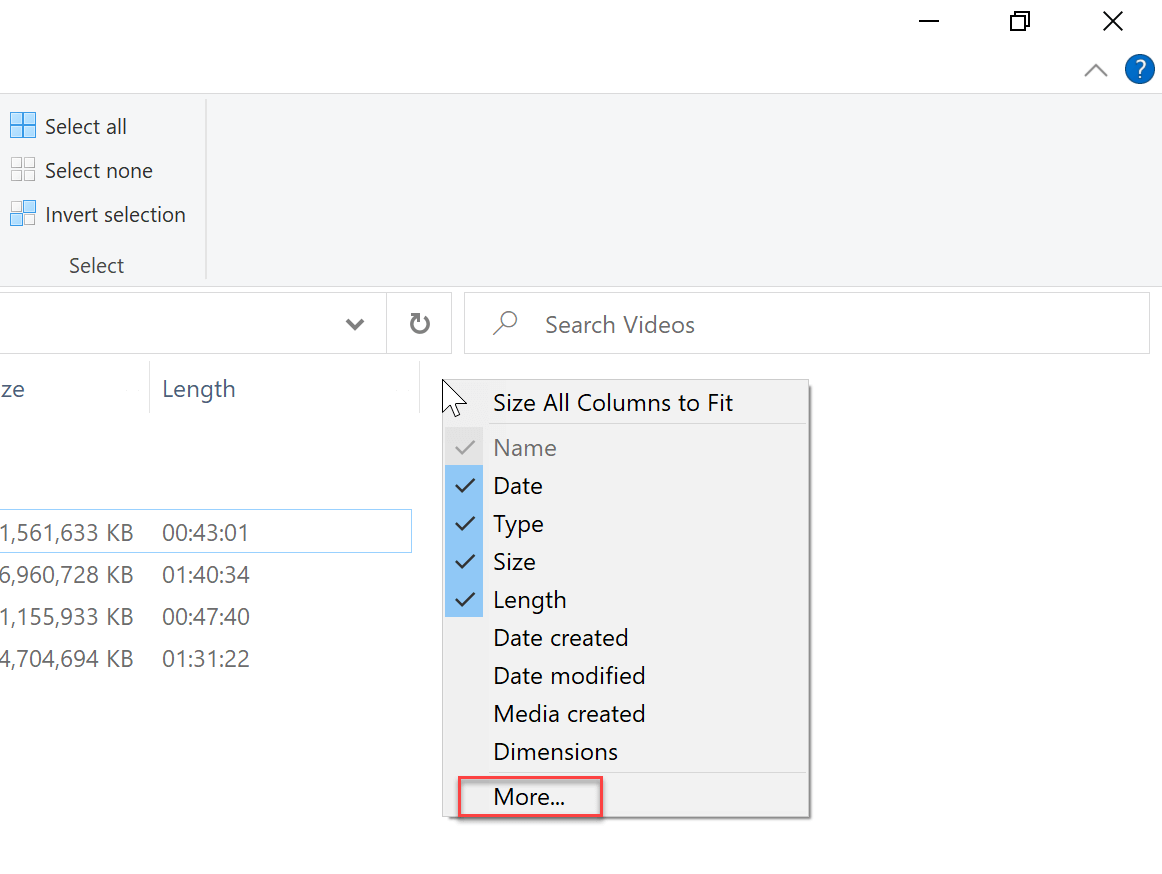
- Soms verschijnt deze selectie niet in de lijsten. In dit geval selecteert u gewoon "Meer" .

- Nadat u het vakje in de “Beschermd” Als u op 'Selectie' klikt, ziet u dat alle bestanden met 'Ja' en 'Nee' worden gemarkeerd.
DRM-coderingen op een Digital Versatile Disc of Digital Video Disc (DVD) verifiëren
DRM op DVD's is eenvoudig te controleren, zelfs zonder dat u de DVD in de schijfeenheid van uw computer hoeft te plaatsen.
In principe wordt een schijf die is gekocht bij een geautoriseerde winkel, gelabeld als een DRM-beveiligde schijf. U kunt dit eenvoudig controleren door het volgende te weten:
- Originele of gelicentieerde DVD-kopieën hebben een hogere prijswaarde vergeleken met niet-gelicentieerde kopieën.
- Meestal zijn er 3 schoppen of juwelendoosjes afgebeeld op de grijze plastic verpakking van de gelicentieerde schijf.
- Er staat een copyrightinscriptie in het midden van een gelicentieerde schijf en een copyrightvermelding aan het begin van de film.
- Gelicentieerde dvd's hebben een uniek en geavanceerd menu en functies.
Maar als u nog steeds twijfelt, gebruik dan DVDFab-toegangscode voor dvd , het kan DRM-informatie detecteren en de DRM verwijderen.
DRM-encrypties verifiëren op iTunes
- Open eerst je iTunes
- Selecteer vervolgens "Weergave" , na weergave klik “Weergaveopties weergeven”.
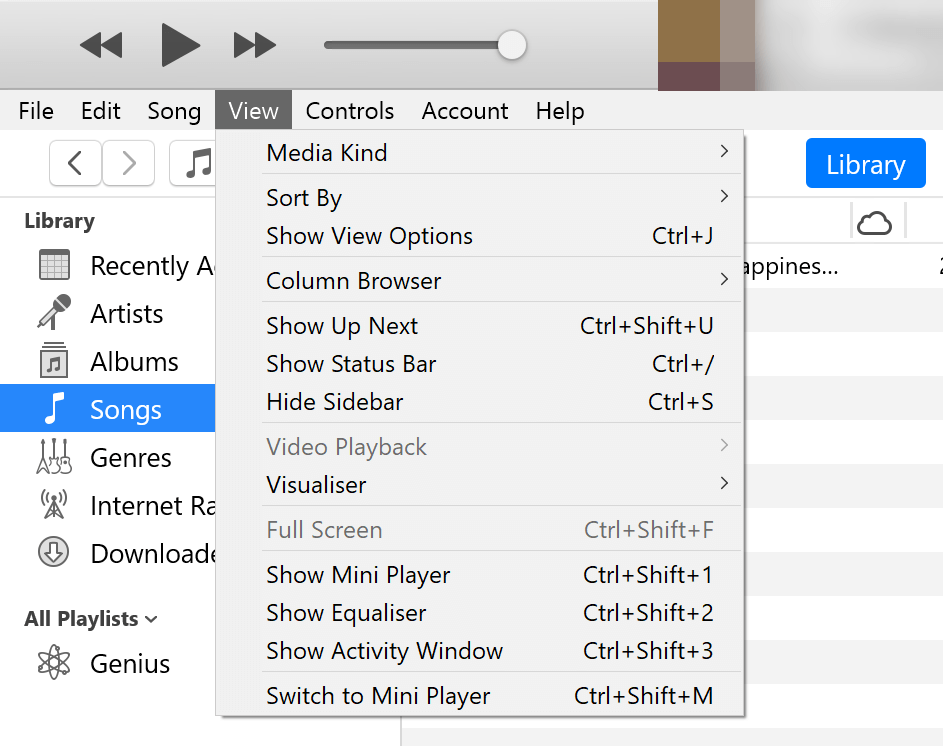
- Ga naar het vervolgkeuzemenu 'Weergaveopties weergeven' en selecteer "Bestand" de "Vriendelijk" .
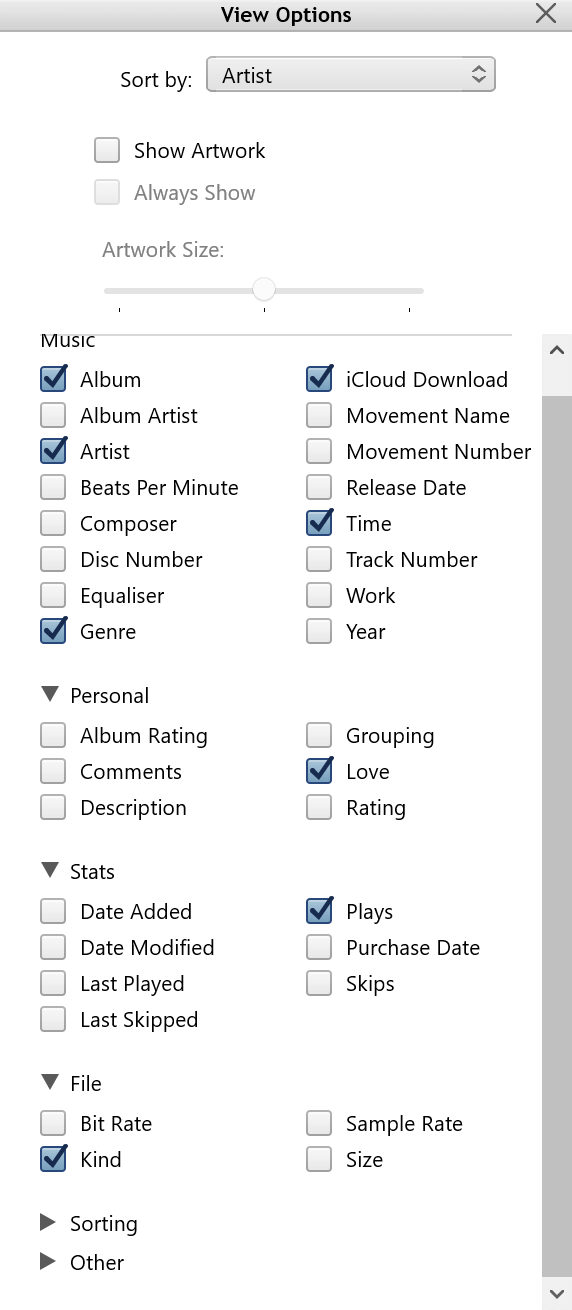
- Hiermee wordt een kolom met de naam "Vriendelijk" zal verschijnen. Elk iTunes-nummer zal zoiets hebben als dit.
Liedbestanden die “MPEG-audiobestand” , “Aangekocht AAC-audiobestand” is niet beschermd met DRM. Terwijl songbestanden die aangeven “Beschermd AAC-audiobestand” is een nummer dat waarschijnlijk niet op een ander apparaat dan dat van Apple kan worden afgespeeld.
DRM-beveiliging verwijderen op de volgende mediabestanden
Hoe DRM-beveiliging op Apple Music te verwijderen
Nummers van iTunes die vóór 2009 zijn gekocht, en nummers op Apple Music, zijn gecodeerd met DRM-beveiliging.
U kunt de DRM-beveiliging op iTunes of Apple Music verwijderen met DVDFab DRM-verwijdering voor Apple Deze tool kan andere iTunes-services matchen, zoals iTunes M4P-nummers.
We weten allemaal hoe streng Apple is als het gaat om het gevoel van exclusiviteit van hun producten. Zelfs legitieme kopers kunnen soms moeite hebben met het genieten van hun gekochte product als ze dit gebruiken met ongeautoriseerde apparaten die niet van Apple zijn.
DVDFab DRM-verwijdering voor Apple
is een programma dat is ontworpen om DRM-codering te verwijderen van alle legaal gekochte producten, waaronder Apple Music, films, tv-programma's en audioboeken.
Gratis downloaden
Gratis downloaden
Hoe verwijder ik DRM-beveiliging voor EPUB/Kindle-boeken?
Er zijn soorten eBooks die niet overdraagbaar zijn naar andere ongeautoriseerde apparaten, zoals Amazon's Kindle-boeken. Dit komt omdat dit type eBook een gepatenteerde bescherming heeft.
In dit geval kunt u gebruiken Epubor Ultiem om de DRM-beveiliging uit te schakelen of te verwijderen.
Hoe DRM uit Audible-luisterboeken te verwijderen
Veel opgenomen boeken of audioboeken zijn geformatteerd voor een specifiek type audio-app of -manager of hebben een eigen beveiliging.
Gebruik hiervoor gewoon een tool die gemakkelijk gepatenteerde audioboeken kan decoderen. Een voorbeeldtool die hiervoor gebruikt kan worden is Epubor Audible-converter .
Herinnering:
Er zijn geen duidelijke regels over het verwijderen van DRM-beveiliging, maar zoals in de inleiding al werd aangegeven, worden tegenwoordig veel rechtszaken veroorzaakt door inbreuk op het auteursrecht.
Dit betekent dat DRM moet worden verwijderd voor illegale commerciële doeleinden en niet alleen voor persoonlijk gebruik kan als een misdaad worden beschouwd .